"Porque há um só Deus,
e um só Mediador entre Deus e os homens, Jesus
Cristo homem."
1 Timóteo 2:5
![]() Flutter
- Usando a linha de comando
Flutter
- Usando a linha de comando
 |
Hoje veremos como criar uma aplicação Flutter usando a linha de comando. |
|
O Flutter é um SDK de aplicativo móvel do Google que ajuda a criar aplicativos móveis modernos para iOS e Android usando uma única (quase) base de código.
Se você não conhece o Flutter veja o meu artigo : Flutter - Primeiros contatos e impressões
Você pode criar aplicações Flutter usando o Android Studio, o Visual Studio Code ou qualquer outro editor de código decente que lhe permita configurar o ambiente para o Flutter.
Pode também criar seus projetos usando a linha de comando com o PowerShell ou o prompt de comando do Windows.
Vejamos como fazer isso com o prompt de comandos.
Abra um prompt de comandos no Windows: cmd
Verificando o ambiente
Verifique se o seu ambiente esta configurado para usar o flutter digitando: flutter doctor
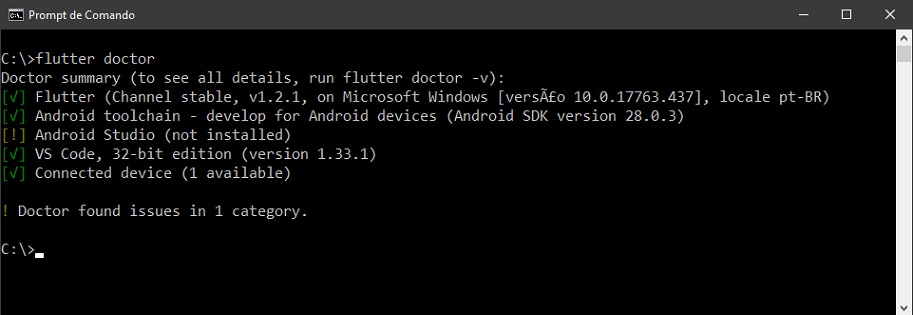
Observe que o diagnóstico, para o meu ambiente, indicou que eu não tenho o Android Studio instalado, mas esse requisito não é obrigatório para usar o Flutter.
Criando o seu projeto
Para criar o seu projeto crie uma pasta onde deseja armazenar o projeto.
No meu ambiente eu tenho uma pasta c:\_flutter, e, dentro desta pasta armazeno os projetos flutters.
Assim vou entrar na pasta _flutter e digitar o comando : flutter create testeapp
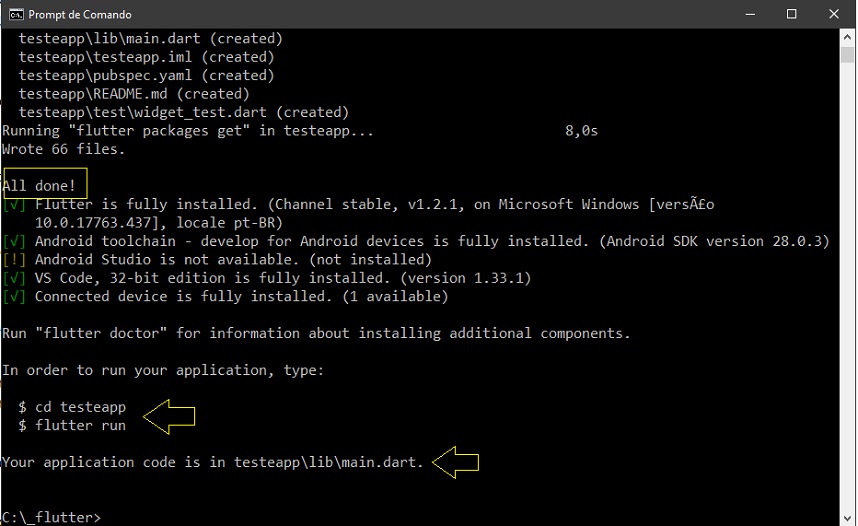
Após alguns segundos você verá a saida acima indicando que seu projeto foi criado, como rodar a sua aplicação e onde o código do projeto foi criado.
Note que ele executa também o comando : flutter doctor exibindo o diagnóstico do seu ambiente.
Agora entre na pasta do projeto: cd testeapp , e, verifique os emuladores instalados digitando o comando : flutter emulators
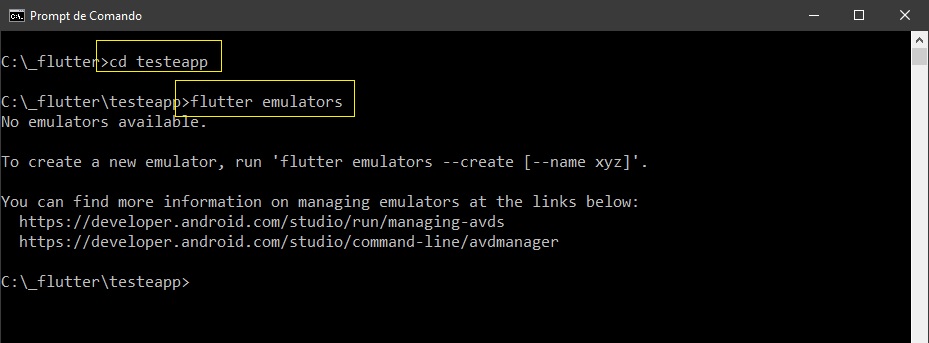
O resultado indicou que não existem emuladores disponíveis e listou informações de como gerenciar os emuladores.
No meu ambiente eu utilizo o Genymotion e talvez por isso ele não detectou o emulador. Mas eu tenho um emulador Genymotion ativo no ambiente.
Se você usar o Android Studio ou possuir um emulador do Android instalado ele vai exibir o emulador instalado.
Para executar o emulador digite o comando: flutter emulators --launch <nome_emulador>
A partir daqui basta você usar o seu editor de código preferido e criar o código do seu projeto.
Aguarde mais artigos sobre o assunto em breve.
|
Veja os
Destaques e novidades do SUPER DVD Visual Basic
(sempre atualizado) : clique e confira !
Quer migrar para o VB .NET ?
Quer aprender C# ??
Quer aprender os conceitos da Programação Orientada a objetos ? Quer aprender o gerar relatórios com o ReportViewer no VS 2013 ? |
Referências:
-
Super DVD Vídeo Aulas - Vídeo Aula sobre VB .NET, ASP .NET e C#
-
Super DVD C# - Recursos de aprendizagens e vídeo aulas para C#
-
Curso Fundamentos da Programação Orientada a Objetos com VB .NET
-
Flutter - Apresentando o widget MaterialApp - Macoratti
-
Flutter - Apresentando Flutter Studio - Macoratti
-
Flutter - Lista Básica - Macoratti
-
Flutter - Apresentando Widgets - Macoratti
-
Flutter - Obtendo dados da Web - Macoratti